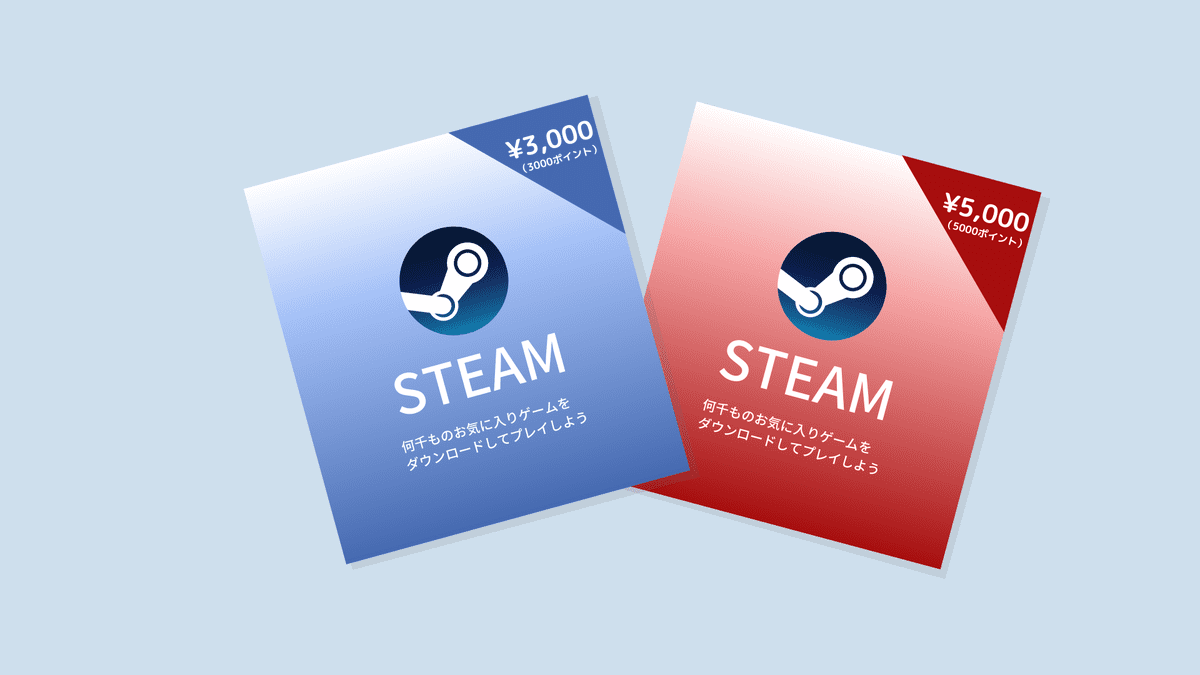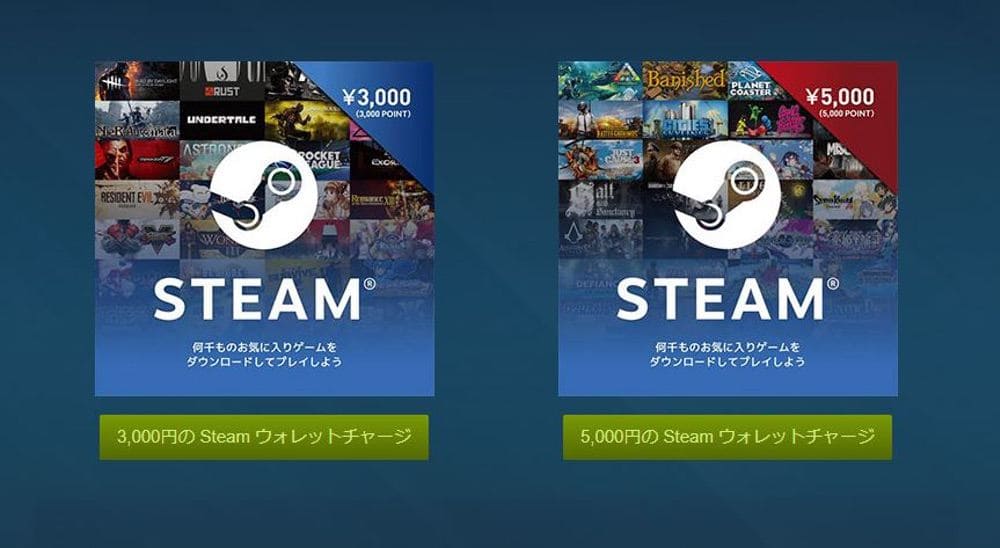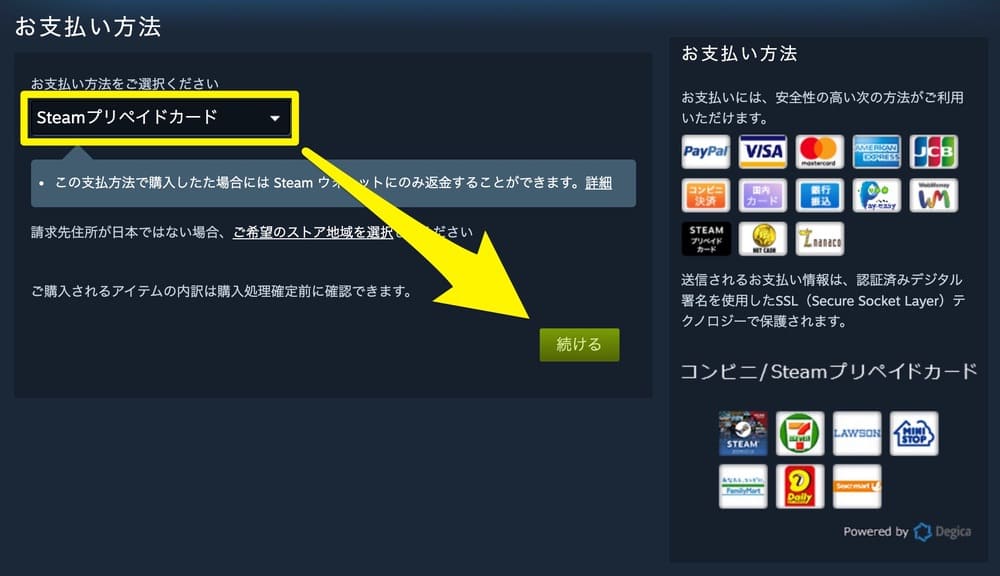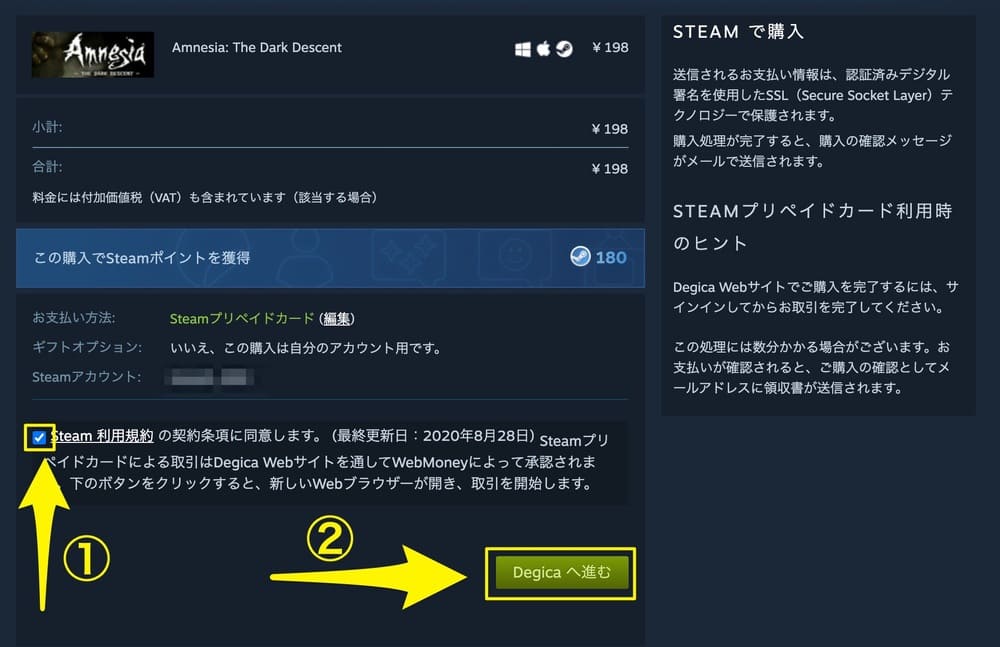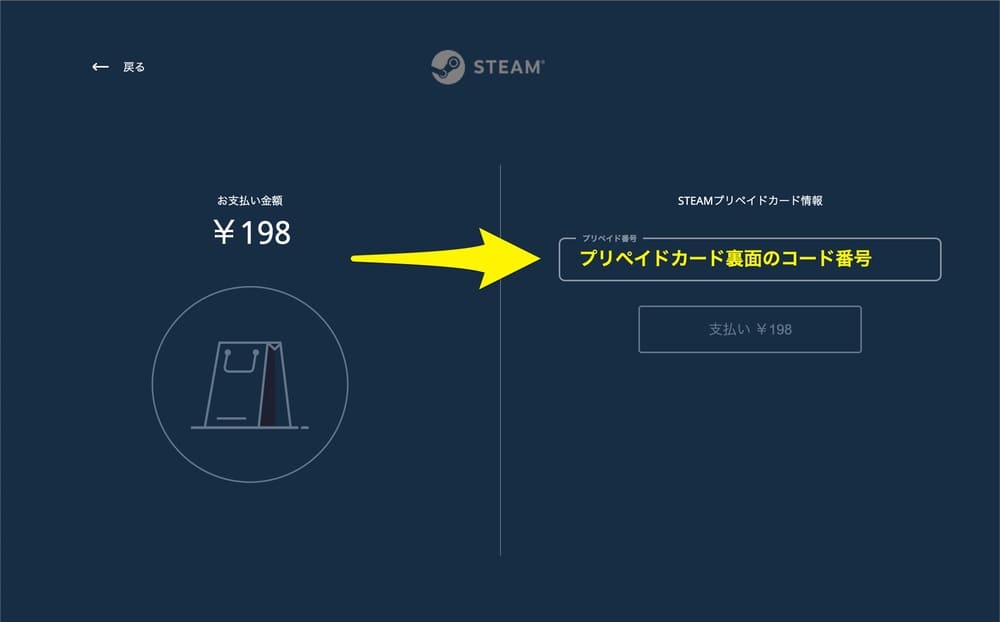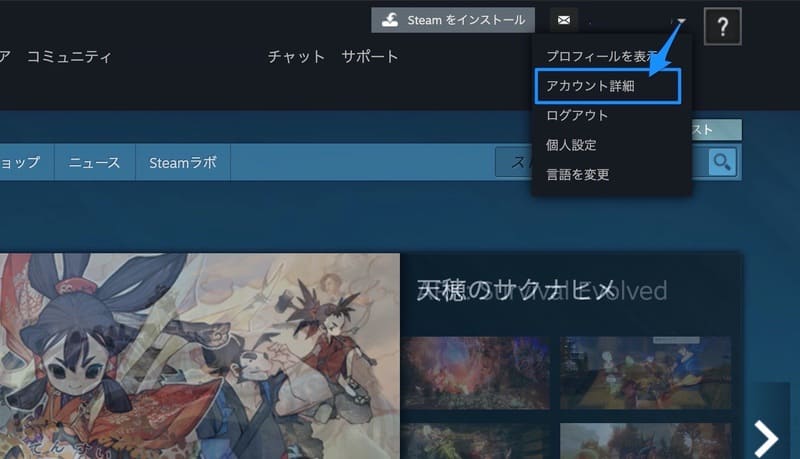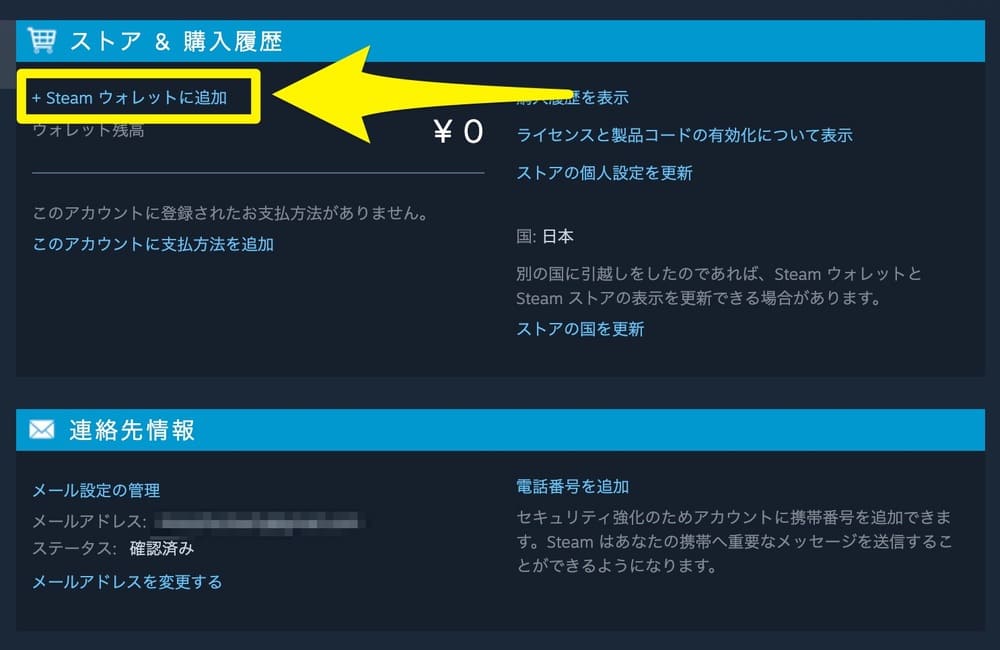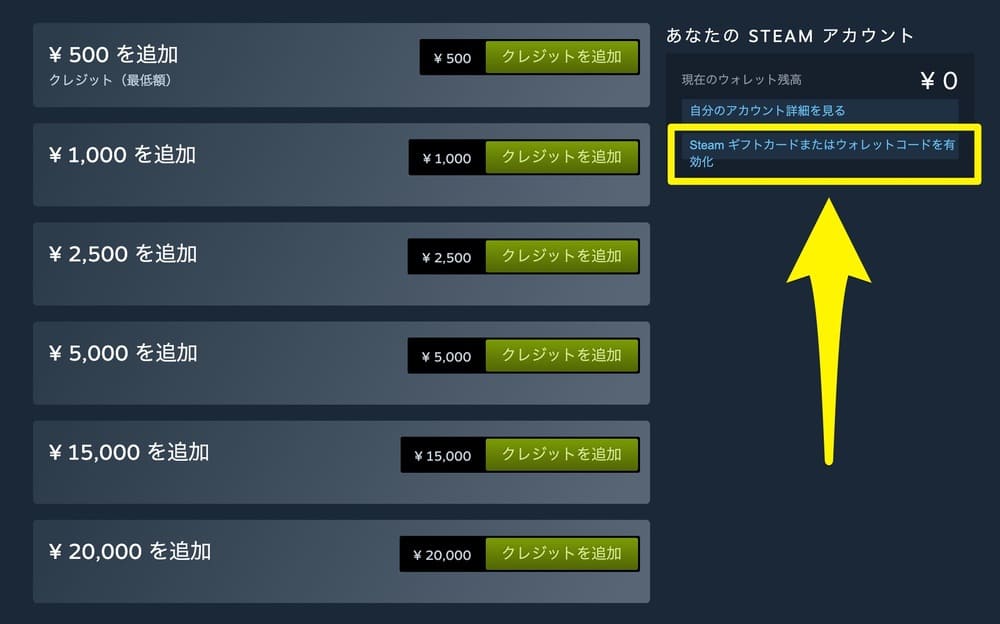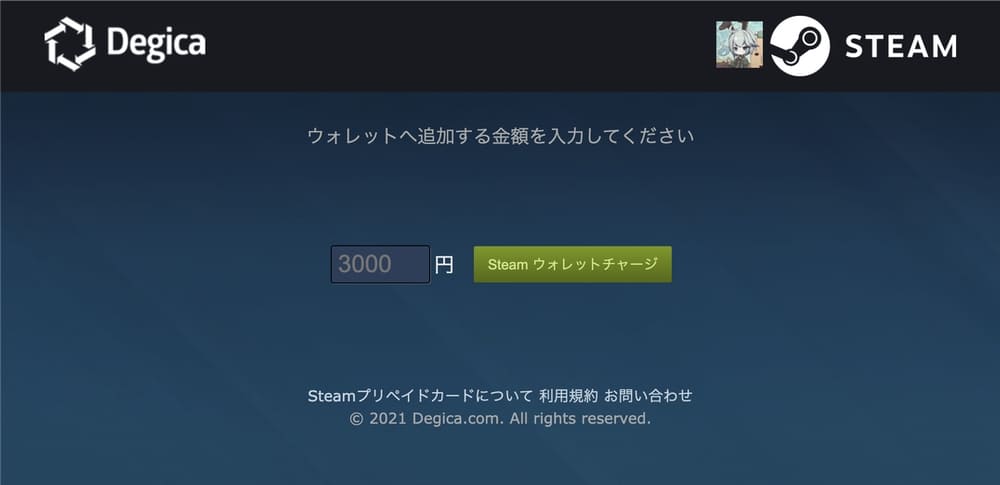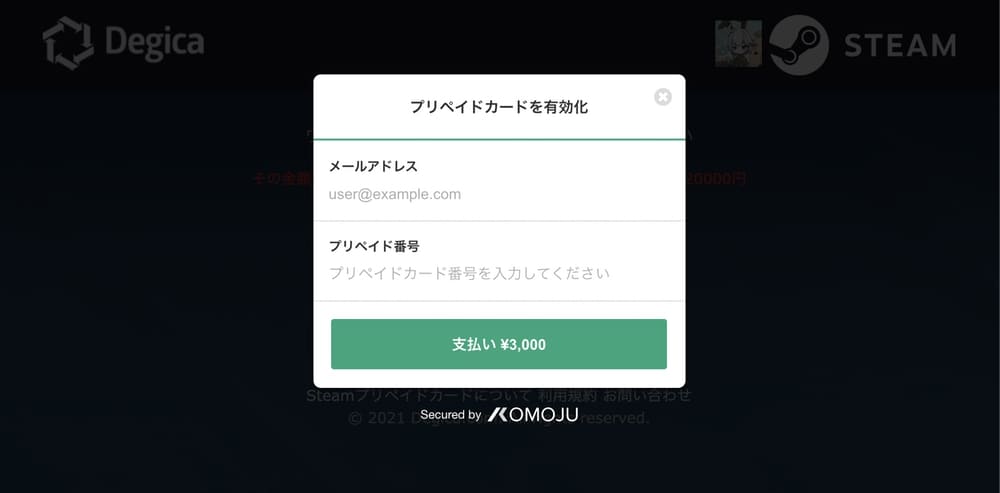Steamでは専用のプリペイドカードも販売されています。プリペイドカードならSteamから直接商品を購入できるほか、Steamウォレットにチャージして利用することもできます。
Steamプリペイドカード手数料もかからず、コンビニなどで手軽に購入できるため、特にクレジットカードを持っていない方にオススメの支払い方法の1つです。
この記事ではそんなSteamのプリペイドカードについて、種類や販売店舗、支払い方法やチャージの仕方などをまとめて解説していきます。
この記事の目次
Steamプリペイドカードの種類
2021年11月時点では「①3,000円分」と「②5,000円分」の2種類が販売されています。カードの表紙にデカデカとSteamと記載されているのが目印です
1,000円分はない?
ありません。現在は2種類だけの販売であり、金額を指定して購入できるバリアブルカードなども販売されていません。
Steamプリペイドカードはどこで買える?
- イトーヨーカドー
- ゲオ
- ファミリーマート
- ポプラ
- マツモトキヨシグループ
- ミニストップ
- セブン‐イレブン(New!)
2018年の販売開始時点では、上記の6店舗での取り扱いが発表されており、現在はセブン‐イレブンでも取り扱っているようです。
取り扱い店舗については公式のものが確認できなかったため、現在はもっと増えている可能性もあります。
Steam専用プリペイドカードが本日発売 – 4Gamer.net
Amazonでは購入できる?
最近ではAmazonでもニンテンドープリペイドやPSStoreカードなどを取り扱っていますが、Steamのプリペイドカードは販売されていないようです。
仮に見かけたとしても、おそらくマケプレでの出品なので購入しないようにしましょう。
moooh
プリペイドカードの使い方
購入したプリペイドカードは、そのまま支払いに利用することができます。まずは購入時にプリペイドカードを利用する手順について解説します。
①支払い方法に[Steamプリペイドカード]を選択
購入時の支払い方法の選択画面まで進んだら、支払い方法のメニューから[Steamプリペイドカード]を選択し[続ける]をクリックします。
購入の確認画面へと進むので[利用規約]にチェックを入れ[Degica へ進む]をクリックします。
②カード裏面のコード番号を入力
ブラウザで新しくDegica.comの画面が開くので、プリペイドカード裏面に記載されているコード番号を入力し[支払い]をクリックしましょう。
これでSteamプリペイドカードでのゲームの購入は完了です。なお、余った金額については自動でSteamウォレットにチャージされているはずです。
プリペイドカードをチャージする手順
ここからは購入したSteamプリペイドカードをウォレットにチャージする手順について解説していきます。
①[アカウント詳細]を選択
Steamの画面右上のメニューからアカウント名の項目をクリックし、[アカウント詳細]を選択します。
②[Steam ウォレットに追加]を選択
アカウントページへと進むので、メニューから[Steam ウォレットに追加]をクリックします。ちなみにここでウォレットの残高を確認できます。
③[Steam ギフトカードまたはウォレットコードを有効化]を選択
クレジットの購入画面へと進むので、画面右側にある[あなたの STEAM アカウント]のメニューから[Steam ギフトカードまたはウォレットコードを有効化]をクリックします。
④Steamプリペイドカードはこちらを選択
ギフトカード・ウォレットコードの有効化画面へと進むので、画面中央にある[注:Steamプリペイドカード(Steam 専用 WebMoney カード)をウォレットにチャージするにはこちらをクリック。]のリンクカードをクリックします。
⑤金額を入力してチャージする
ブラウザで新しくDegica.comの画面が開くので、ここで購入したプリペイドカードの金額を入力していきます。3,000円分の場合は3000と入力します。入力が完了したら、[Steam ウォレットへチャージ]のボタンをクリックしましょう。
するとプリペイドカードを有効化するためのポップアップが開くので、[メールアドレス(Steamアカウント)]と[プリペイドカードのコード番号]を入力して[支払い]をクリックしましょう。
サンキュー画面に切り替わったら、Steamプリペイドカードのチャージは完了です。チャージが完了するとすぐにアカウントの残高に反映されているはずです。
プリペイドカードが追加できない場合
プリペイドカードが追加できない場合は、メールアドレスとコード番号が間違っていないかもう一度チェックしましょう。
チャージはできたけど反映されない場合は、購入を行ったアカウントでログインしているか確認する、Steamクライアントを再起動するなどの方法を試してみましょう。
それでも反映されないという場合は、Steamサポートに問い合わせを行いましょう。
まとめ
クレジットカードを持っていない方や現金で管理したい方にとっては、Steamプリペイドカードはオススメの支払い方法の1つです。
ただし金額が3,000円と5,000円分の2種類しかないので、フルプライスのゲームを購入する際や多めにチャージしておきたい時に便利な方法だと思います。
この他Steamでは様々な支払い方法が利用できます。以下の記事でまとめて解説しているので、ぜひ参考にしてみて下さいね。